Aktuell testen wir ja den Nebula Capsule Laser 3 Beamer von Anker auf Herz und Nieren. Hierbei ist uns aufgefallen, dass out of the Box Netflix gar nicht angeboten wird. Das ist natürlich nicht so schön, da Netflix wohl der meistgenutzten Streaming Dienst der Welt ist und der dann schon auch zum Schauen via Beamer genutzt werden sollte.
Natürlich könnte man jetzt einfach sagen: „Häng doch via HDMI einfach dein Endgerät dran und schau dann Netflix!“ – Ja, allerdings macht das dann den Effekt vom Capsule Laser 3 doch wieder ein wenig zunichte, da ich ja immer mein Endgerät und eine HDMI Kabel mit mir haben muss. Nene, so nicht Freundchen! Deshalb haben wir uns schlau gemacht, was es für Möglichkeiten gibt und euch hier eine kleine Anleitung geschrieben, fast ohne extra Zubehör, aber dazu später mehr. Erstmal hier ein kleines Unboxing als Appetizer:
und jetzt die Anleitung:
Wie installiere ich Netflix auf dem Nebula Capsule Laser 3?
1. Schaltet wie gewohnt den Capsule Laser 3 ein.
2. Ihr seht die Startseite:
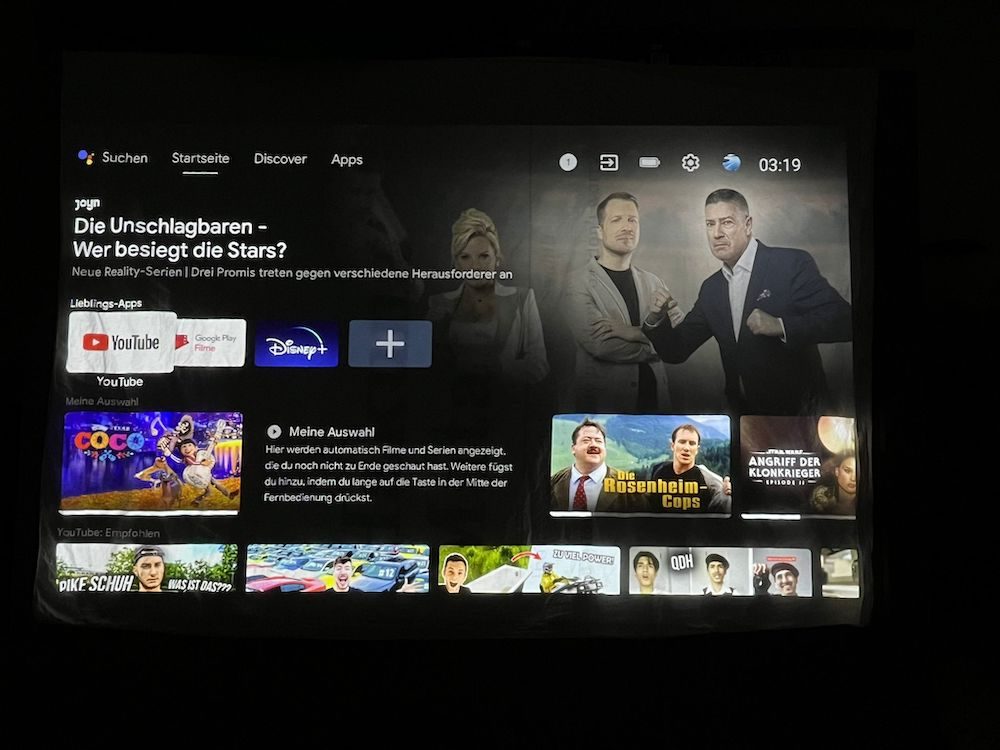
3. Navigiert mit der Fernbedienung zu „Apps“ und klickt auf „Google Play Store“ oder „Zum Play Store“:
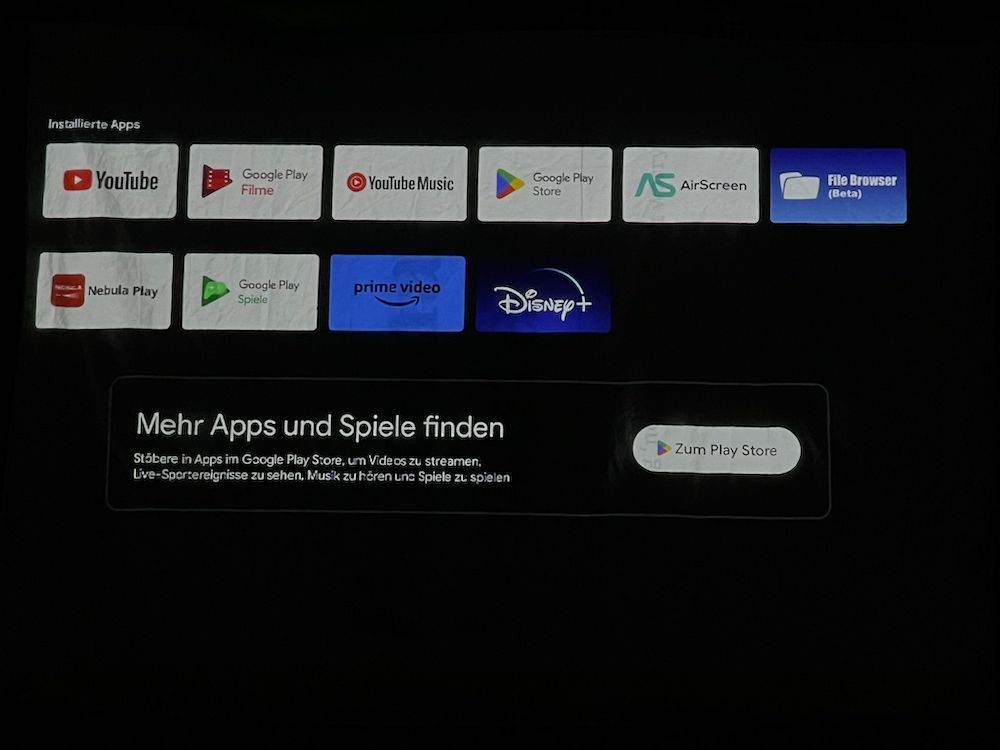
4. Sucht im Google Play Store nach „Nebula Manager“:
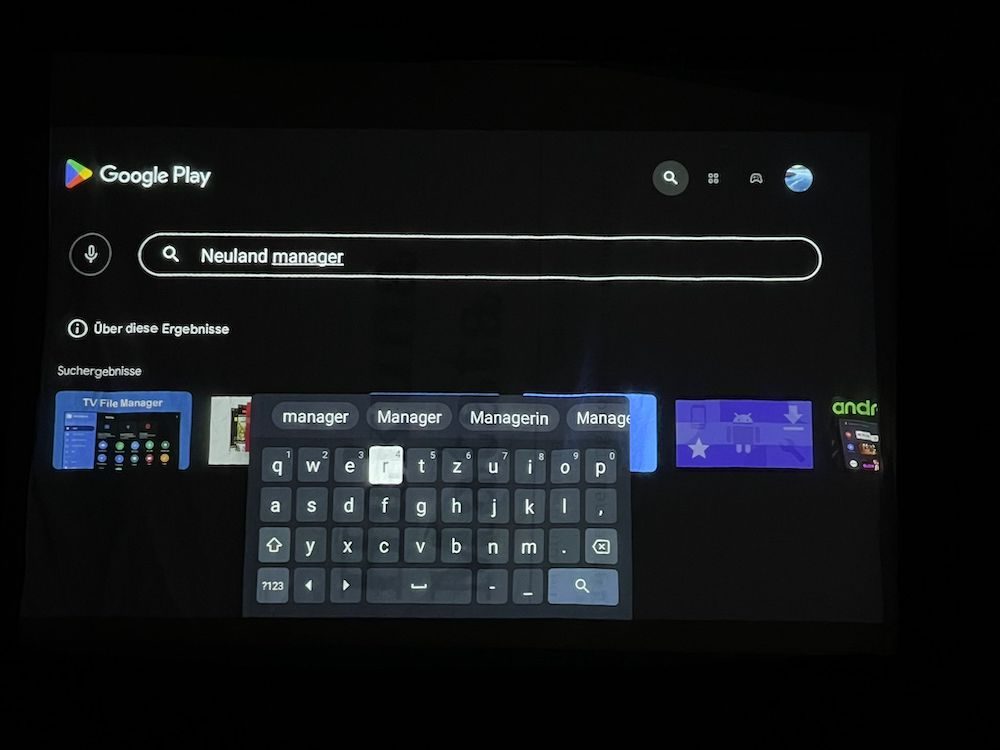
5. Installiert den Nebula Manager via „Installieren“
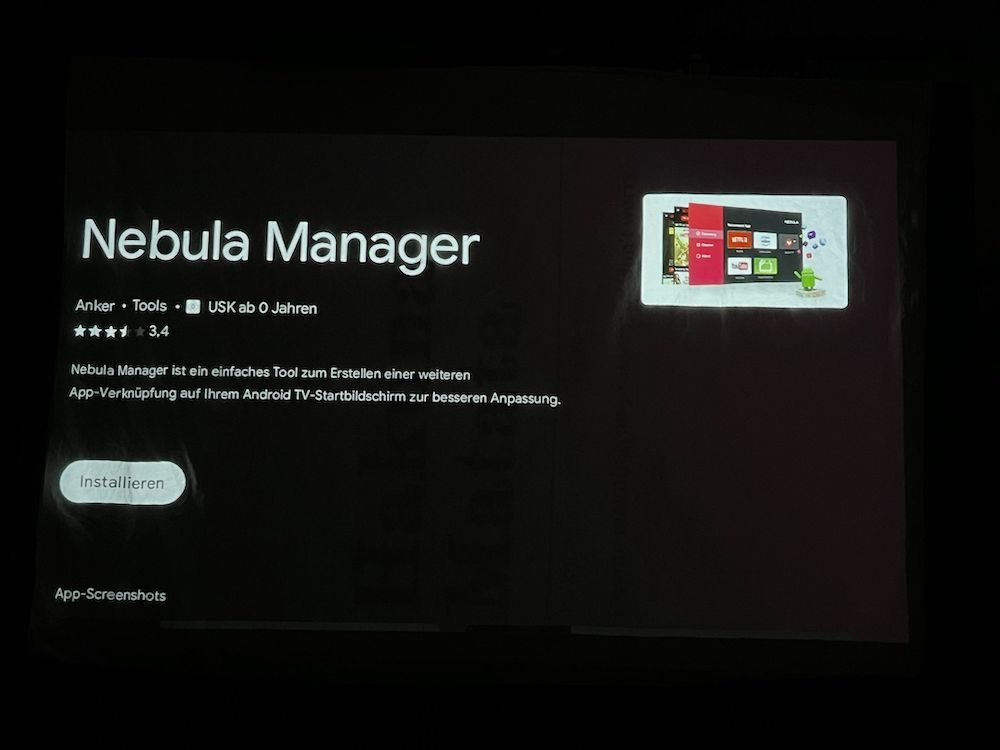
6. Nachdem ihr den Nebula Manager installiert habt, öffnet ihr diesen und findet unter „Entdeckung“ Netflix. Klickt auf das Netflix Icon:
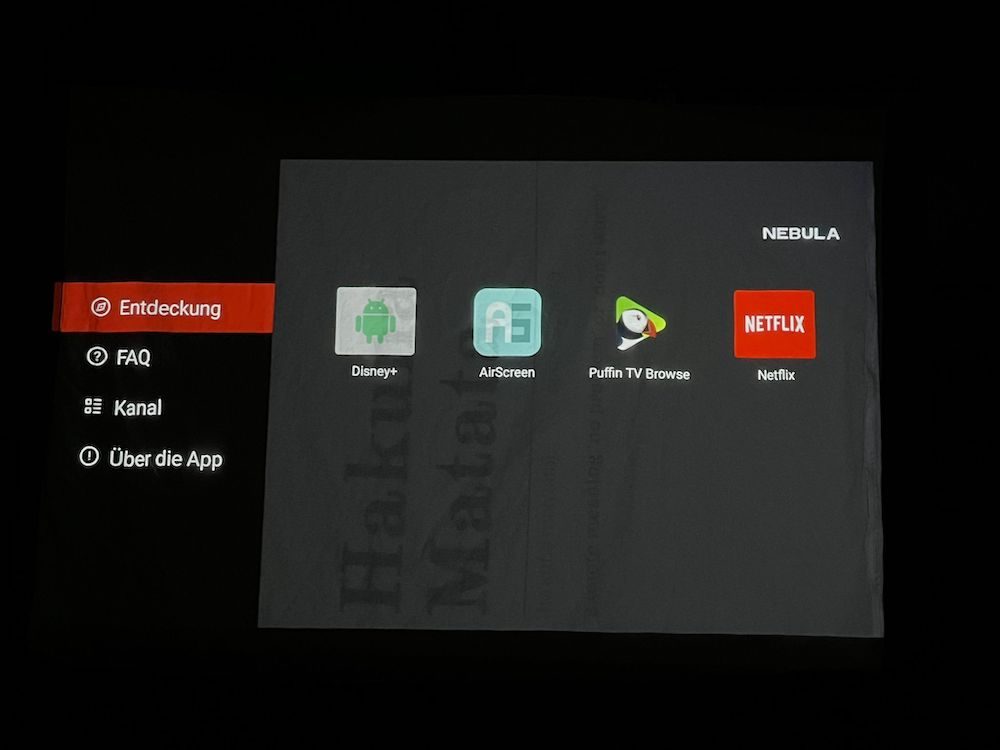
7. Ihr werdet darauf hingewiesen, dass es sich um die mobile Version von Netflix handelt und dass man dazu am besten die Nebula Connect Telefonanwendung (Mausmodus) auf sein Smartphone laden sollte.
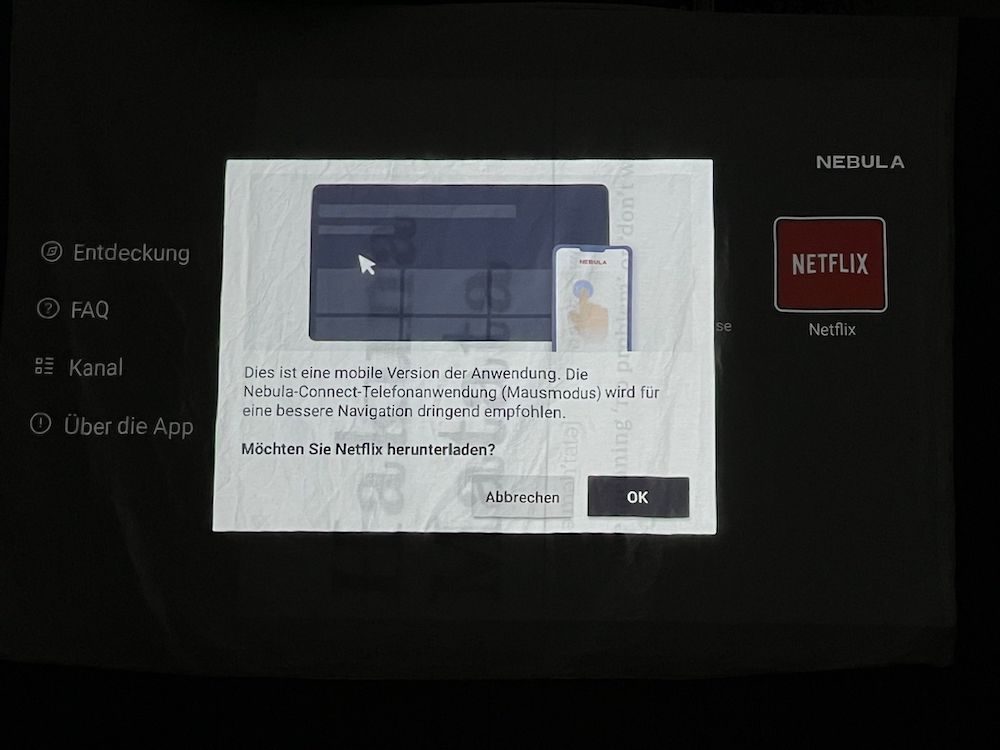
8. Als kleinen Zwischenschritt laden wir uns gleich Nebula Connect aus dem Playstore oder dem App Store, je nachdem, ob ihr ein Android Gerät oder Apple iPhone habt, herunter:
9. Nach dem Download, der Installation und der Einrichtung von Nebula Connect könnt ihr jetzt euer Smartphone als Maus nutzen und so euren Beamer steuern:
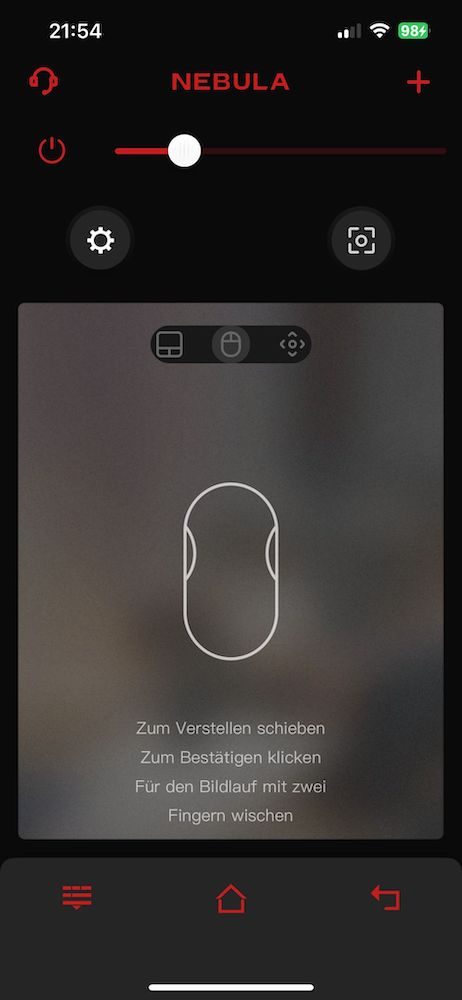
10. Jetzt Netflix weiter installieren
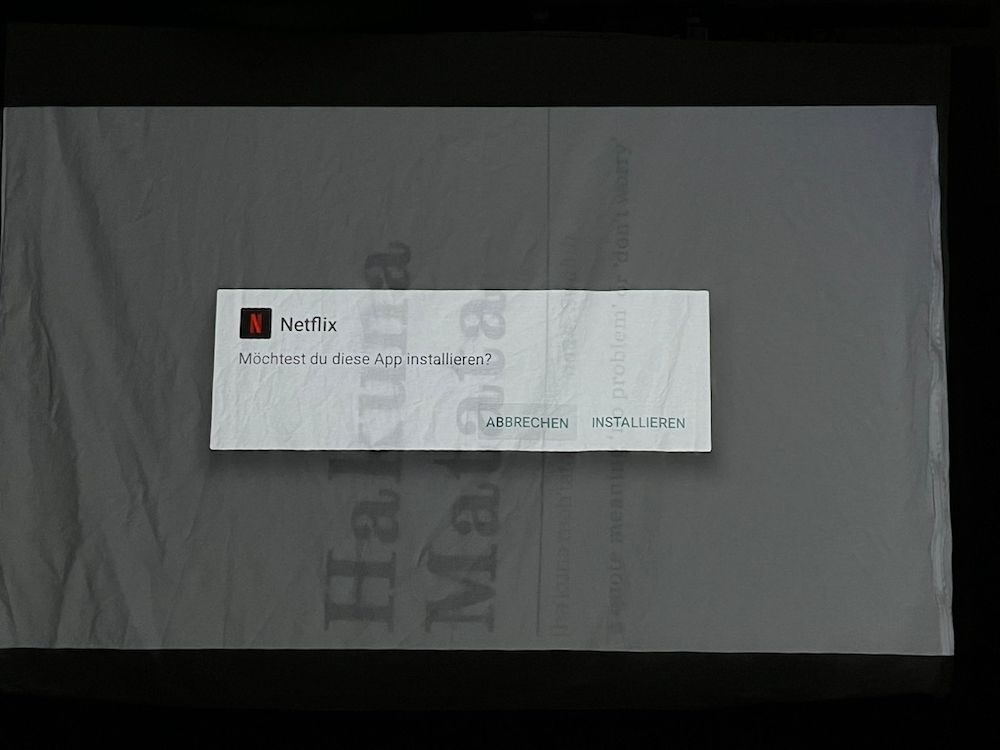
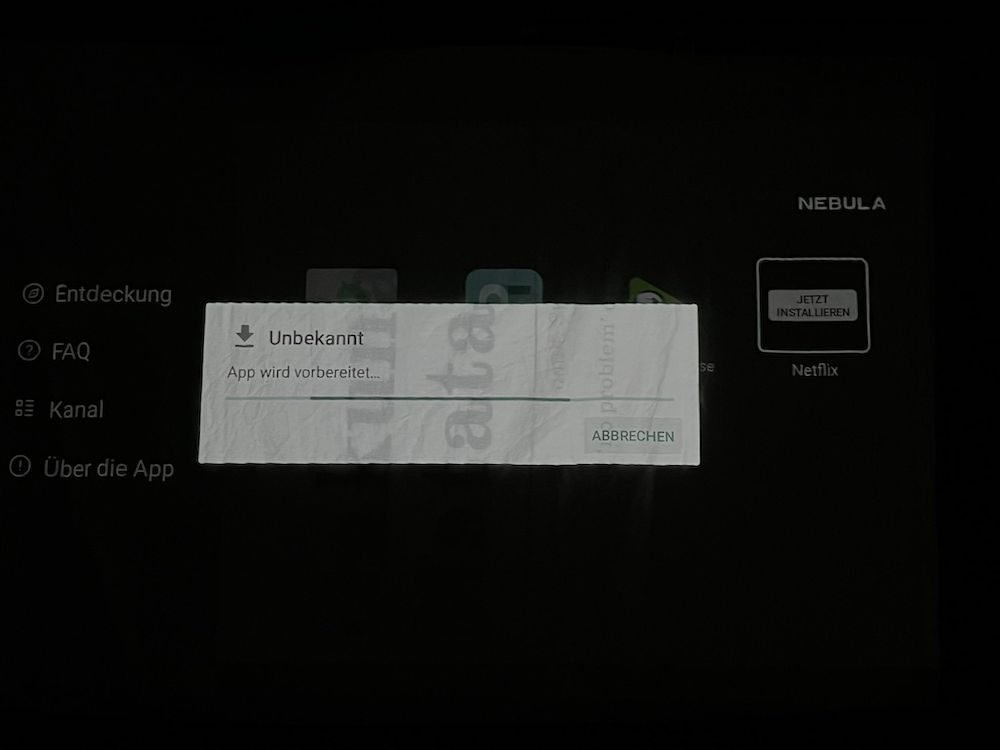
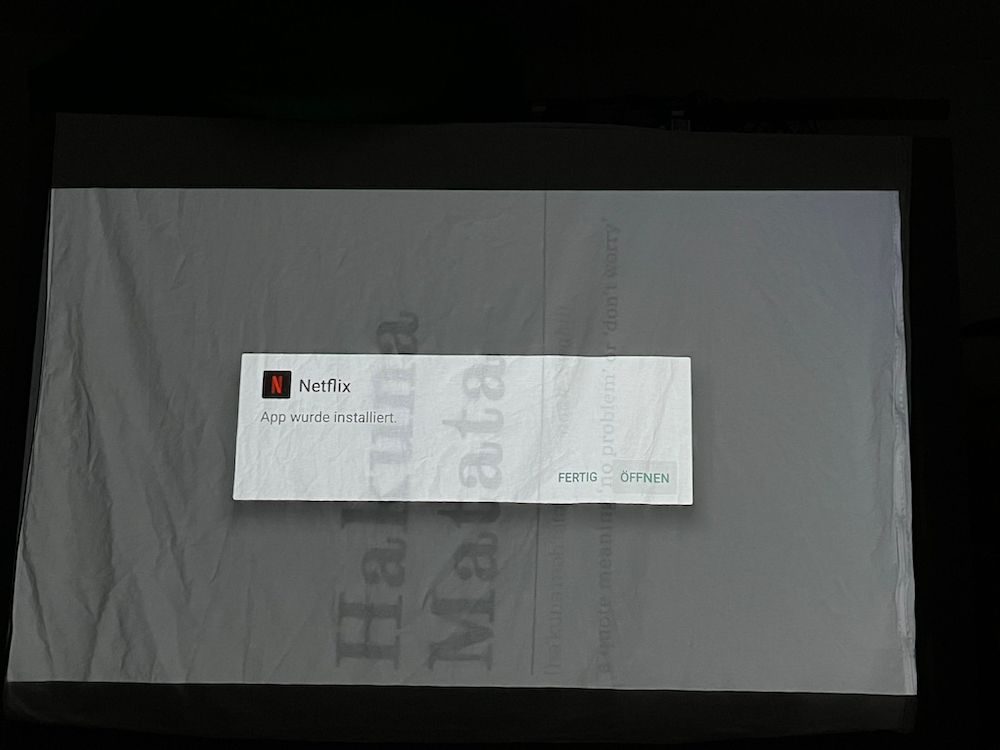
11. Nach der Installation könnt ihr loslegen und euch einloggen und unbegrenzt eure Lieblingsserien und -filme geniessen:
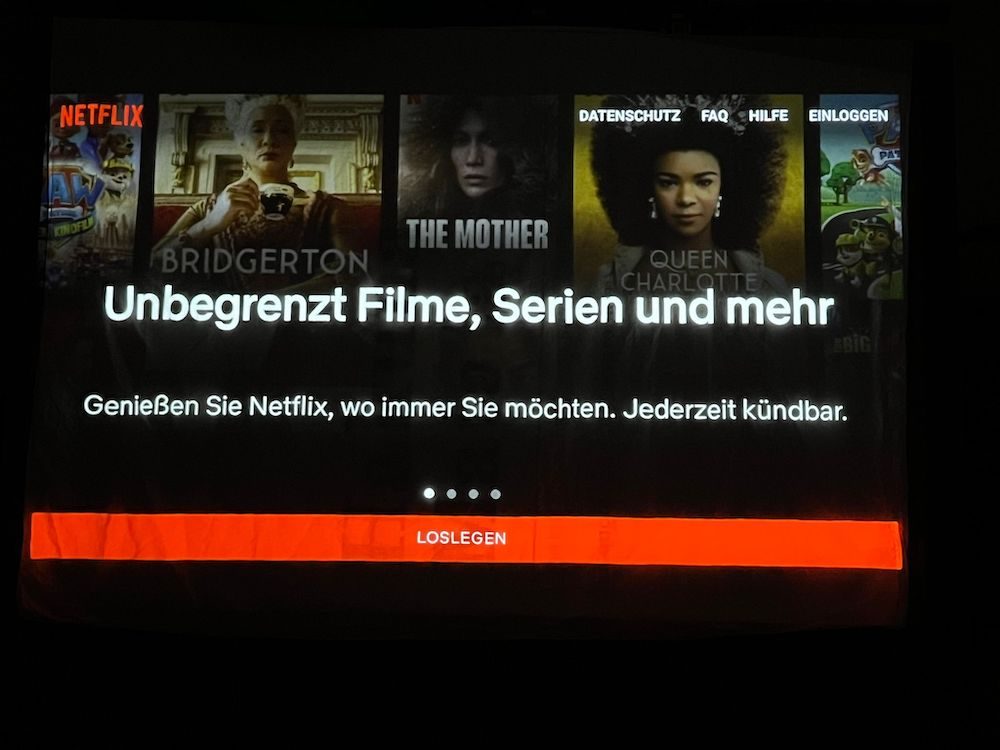
Fazit
Okay, ich finds jetzt tatsächlich nicht so prickelnd, dass man für die Steuerung von Netflix nicht die Fernbedienung des Beamers, sondern eine Extra App auf dem Smartphone nutzen muss. Da kann jetzt Anker nix dafür, aber trotzdem Abzug in der B Note. 😜